こんにちは、renkomaです。
今回はphotoshopCCに実装されている機能[対象モード]についてまとめてみました。
使用方法から用途別例など紹介したいと思います。
目次
「対象モード」 でカンタンに対象的な絵を描ける!
Photoshopに搭載されている対象モードの前に。
対象の絵というのは、ある線を軸にして左右反転の対象的な図形のことをいうのですが、これをリアルタイムで描いちゃおうってのが対象モードです。
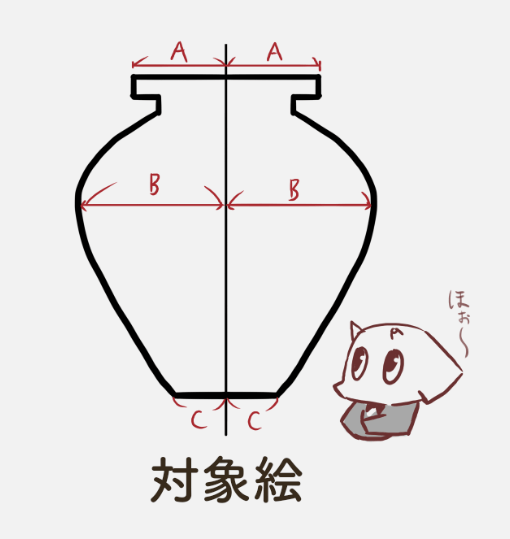
紙に鏡を立てて絵を描くと、反転した絵が鏡に写っている状態のあれですね。
イラスト制作からデザイン描き起こしまで、様々な場面で使えるので、試してみる価値あり!
対象モードを使ってみよう!
まずphotoshopを起動して新規キャンバスを作成したら、ブラシツールを選択します。
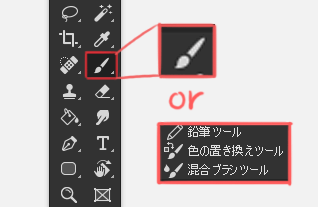
画面上部メニューバーの右端に蝶々の形をしたアイコンが表示されるので、これを選択します。
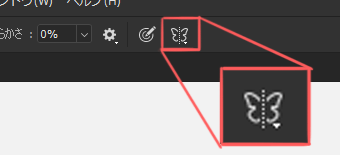
クリックするとリストがバーっと表示されますね。
一つ一つ見ていきましょう!
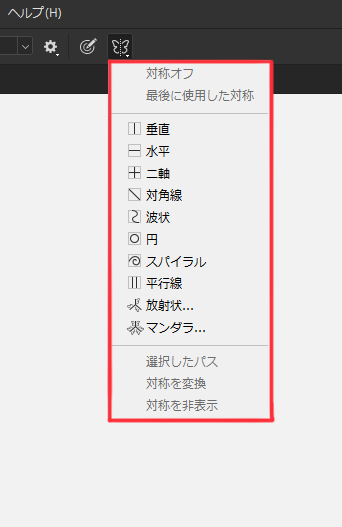
対象モードの機能を切るやつ
対象モードが常にオンだと不都合がめちゃくちゃ出るので、必要に応じて切り替えてください。
オフにしたからと言って作った軸が削除されるわけではないのでご安心を。
対象オフにした時点で使用していた軸を復活させる機能です。
軸が一本のシンプルな対称モード。
旗の紋章やキャラクターのデザインと幅広く使えるオールラウンダー
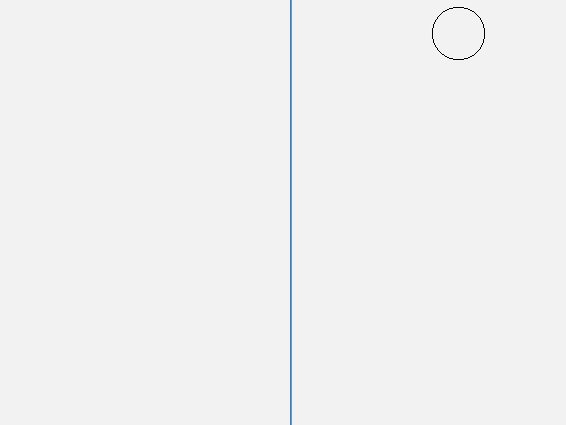
軸が一本のシンプルな対象線
垂直は縦、水平は横の違いです。
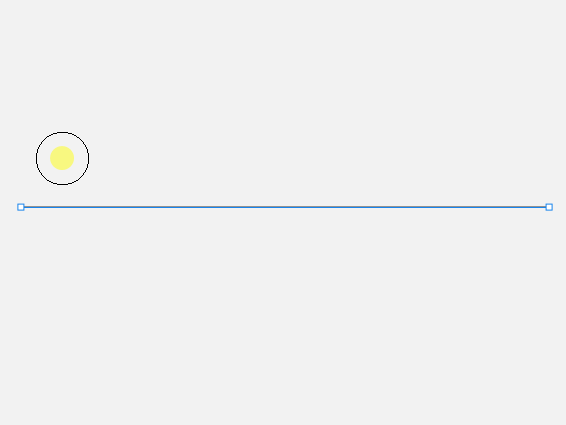
軸が二本の4等分したような図を描ける対象モード
紋章や機械的なデザインに利用しやすい二刀流系タイプ
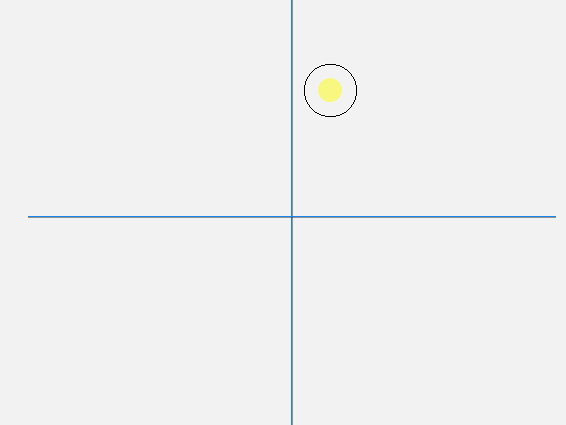
軸が斜めに配置されるモードです。
斜めに対象図を描きたい時に使えるのですが、それは一体どういうシチュエーションなのかちょっと想像しにくい、斜に構えたタイプ
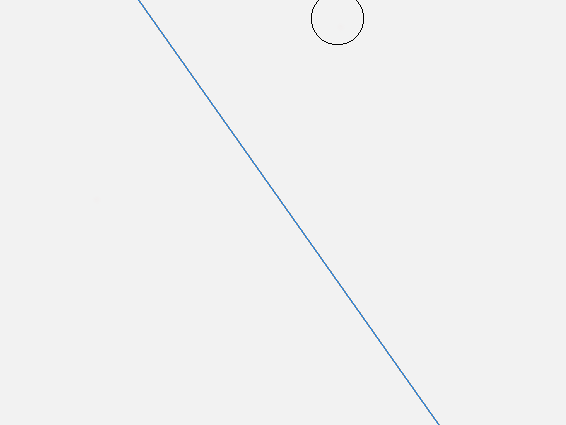
今までのまっすぐな軸とは違い、曲線状の軸の対象モード。
そのままでは使いづらいので、線をペンツールで変形して使う事が多いカスタムタイプ
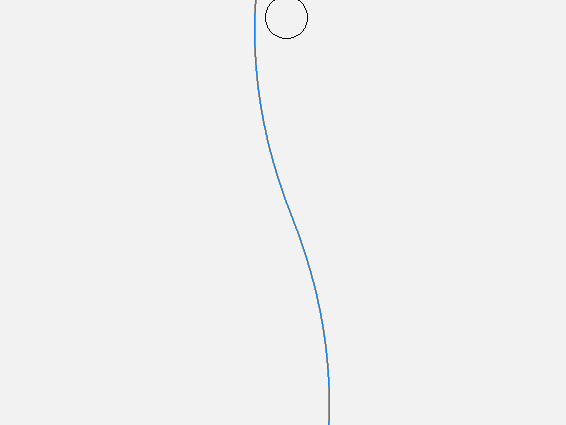
軸が閉じた円の対称モード
外側と内側に対象の図を描ける
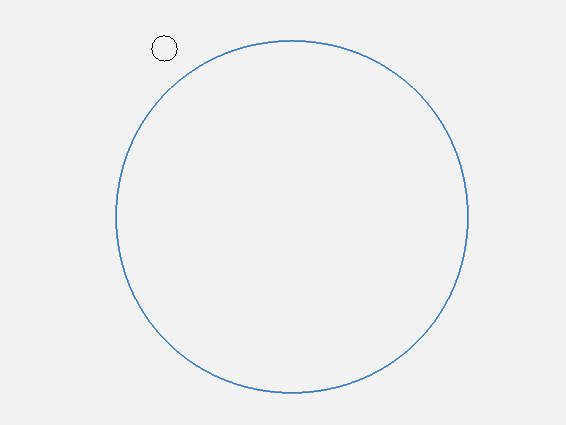
軸が渦巻き状になっている対象モード
勾玉や狐火とか描く時に便利そう?とにかくテクニカルなタイプ
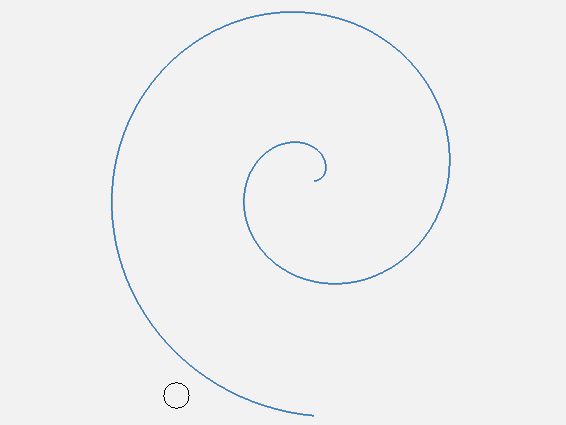
二本の軸を並行に配置した対象モード
今までの一本の軸とは違い、二本の軸を基準としているので使い方が少し変わります。帯状のパターンを作るのに便利かも?
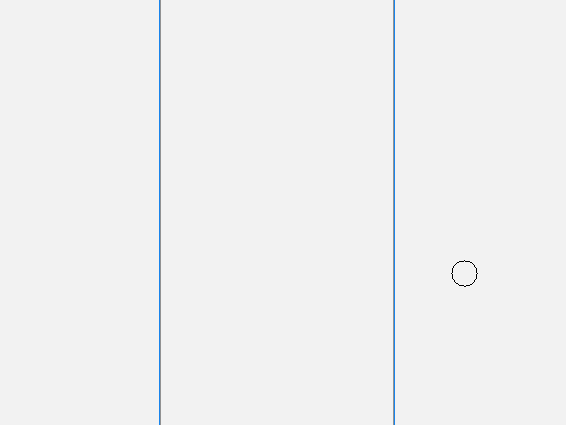
一点を中心に放射状に軸が伸びているタイプの対象モード
卍とかをイメージしたら分かりやすいかもです。
軸の本数を設定できるので目的に合わせて使うと良いですね。
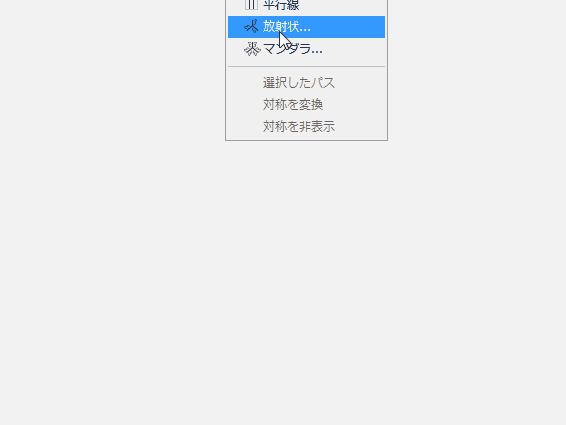
マンダラ
万華鏡やインド系の模様を描ける対象モード
軸の本数を変えられるので、細かい模様も描けますが、PCのスペックによっては処理が重くなる事があるので気をつけて使用しましょう。
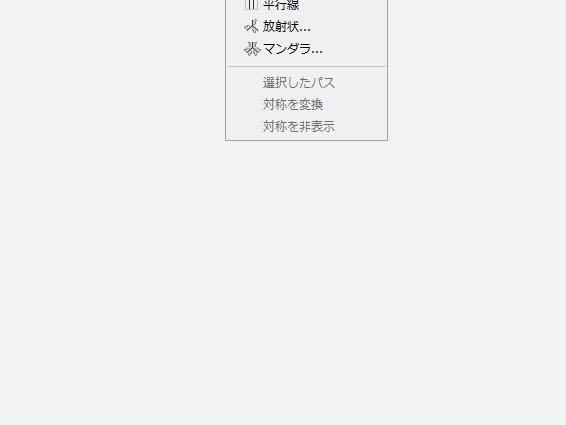
あらかじめ用意していたパスを選択してからこれを選ぶと、そのパスを軸として設定する事ができます。
じつは、過去に作った対象定規もパスとして保存されているので、いつでも対象定規を復活させる事ができます。
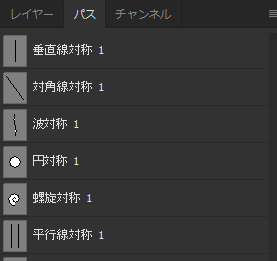
選択している軸を変形したい時に使います。
軸が常に表示されているのは嫌だなぁという方はこちらで非表示にしながら対象に描くことができます。
ちなみに軸の太さは、編集→環境設定→ガイド・グリッド→パス
から変更することができるので、描きやすいように調整しましょう。

ざっとこんな感じの種類が実装されています。
今後も増えるのかな?
対象定規を使えば、今まで手間がかかっていた模様や紋章などもスピーディーに制作することが出来るようになるので試してみるのをおススメします。
どうでしょう、ぜひ皆さんも使ってみてはいかがでしょうか。
アップデートで機能が追加されたら、こちらの記事に足しておきたいと思います!



